Моделируйте состав программного обеспечения в модели архитектуры AUTOSAR
AUTOSAR Blockset
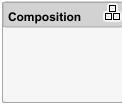
В модели архитектуры AUTOSAR вы используете редактор композиции и Simulink®Вкладка Modeling панель инструментов, чтобы добавлять и соединять композиции и компоненты. Используйте блок Software Composition, чтобы добавить вложенную композицию программного обеспечения в разработку ПО AUTOSAR.
Чтобы добавить и подключить вложенную композицию AUTOSAR:
На вкладке Modeling или на палитре добавьте блок Software Composition.
Добавление состава требует и обеспечивает порты. Чтобы добавить каждый порт композиции, щелкните ребром блока Software Composition. Когда появляются элементы управления портом, выберите Input для требуемого порта или Output для предоставляющего порта.
Также откройте блок Software Composition. Чтобы добавить каждый порт состава, щелкните контур схемы состава. Когда появляются элементы управления портом, выберите Input для требуемого порта или Output для предоставляющего порта.
Чтобы соединить блок Software Composition с другими блоками, соедините порты блоков сигнальными линиями.
Чтобы соединить блок Software Composition с корневыми портами архитектуры или композиции, перетащите мышью из портов композиции к контуру содержащей модели. Когда вы освобождаете соединение, у контура создается корневой порт.
Настройте дополнительные свойства AUTOSAR с помощью Property Inspector.
Композиция AUTOSAR содержит набор компонентов AUTOSAR и композиций общего назначения. Чтобы заполнить композицию, откройте блок Software Composition и начните добавлять больше блоков Software Component и Software Composition.